linkОписание
linkФункционал
linkОбщая информация
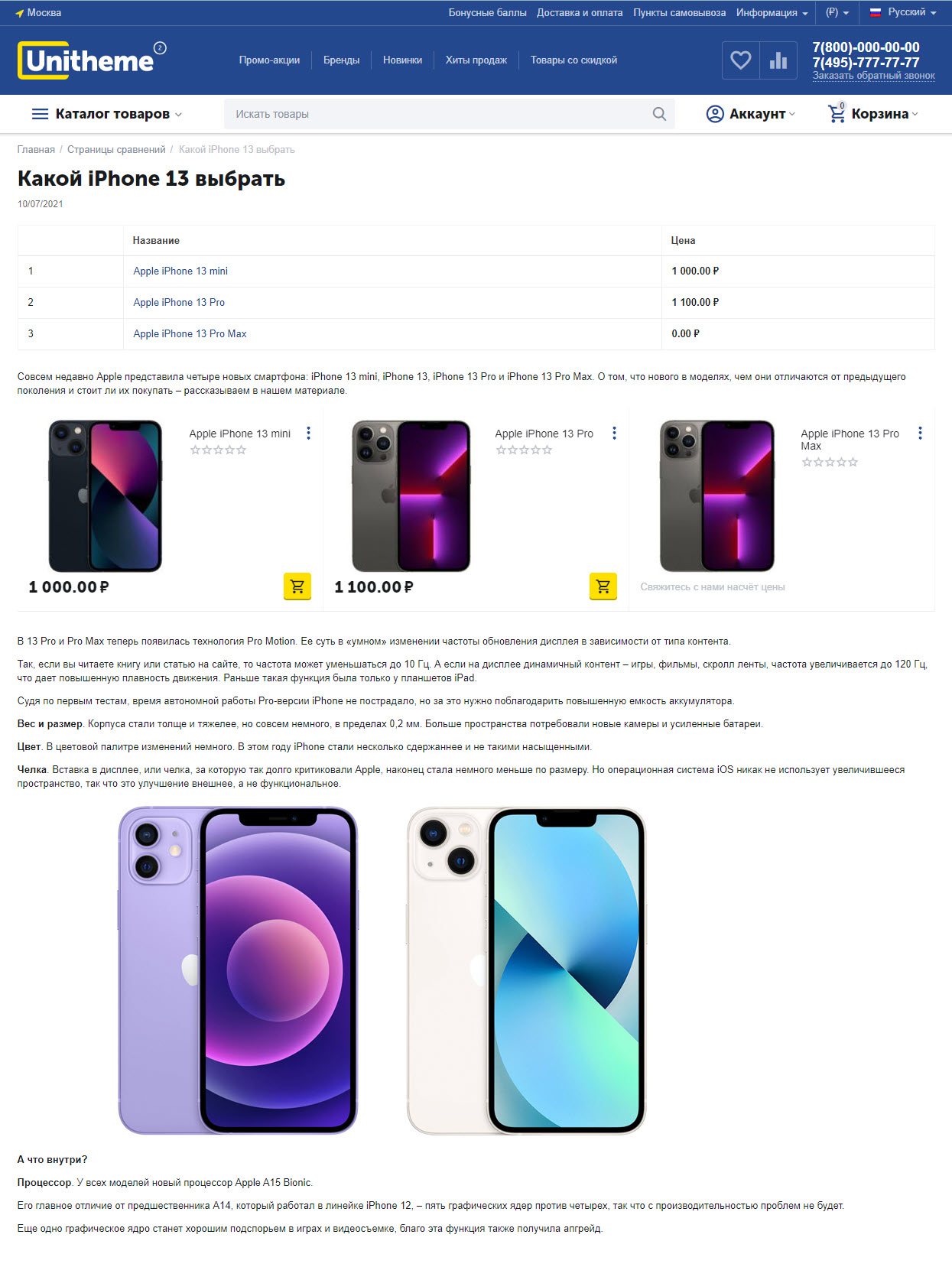


Модуль входит в пакет модулей Сross & Upsell (поставляется бесплатно владельцам пакета модулей).
Модуль расширяет стандартный функционал сравнения товаров в платформе CS-Cart / Multi-Vendor, делая его более дружественным. Модуль анализирует все сравнения товаров пользователями и на основе поведения (статистики сравнений, на которую вы можете влиять) предлагает в карточках товаров альтернативные, более подходящие варианты товаров на основе пользовательских предпочтений. Тем самым достигается саморегулируемая (но с возможностью манипуляции) система Апсейла, выглядящая максимально органично и естественно.



Чего Вы сможете добиться, используя модуль "AB: Расширенные сравнения и отложенные товары":
- увеличить средний чек (выбирая товар, пользователь рассмотрит более продвинутый товар из предлагаемого списка сравнения);
- улучшить поведенческий фактор на сайте (глубину просмотра, вовлеченность пользователя);
- добавить социализации (за счет шаринга списков сравнения и возможности открыть "чужой" список сравнения по ссылке);
- увеличить удовлетворенность пользователя сделанным выбором (за счет рекомендации товаров, которые другие пользователи добавляли перед покупкой - ведь это самая релевантные предложения, которые рассматриваются пользователями);
- возможности максимизации прибыли (за счет предложения в списках сравнения более маржинальных позиций - ведь администратор магазина имеет полный контроль над статистикой сравнения и может ей манипулировать).
Посмотрите видео о возможностях модуля:
linkСовместимость
| Доступная версия модуля | Совместимые версии CS-Cart/Multi-Vendor |
|---|---|
v1.2.1 |
4.13.1 – 4.17.2 |
v1.2.0 |
4.13.1 – 4.16.1 |
Модуль совместим со следующими Темами:
- YoupiTheme (совместимых с соответствующей версией CS-Cart);
- UniTheme2 (совместимых с соответствующей версией CS-Cart);
- Responsive.
linkТехническая поддержка
Общие условия технической поддержки доступны по этой ссылке (обязательно изучите эти условия, все решения от команды разработчиков AlexBranding поставляются с ограниченной технической поддержкой).
Для того, чтобы воспользоваться нашей технической поддержкой, выполняйте следующую последовательность действий:
- На сайте https://cs-cart.alexbranding.com авторизуйтесь под своей учетной записью владельца заказа;
- Перейдите на страницу Мой профиль → Заказы;
- Найдите соответствующий заказ с решением (по которому у Вас есть проблема) в списке заказов и перейдите к его деталям;
- Найдите ссылку Техническая поддержка рядом с названием модуля (по которому вам необходима помощь) и нажмите ее;
- Заполните данные с проблемой, предоставьте доступы к Вашей установке (обязательно путь к административной панели, почту и пароль администратора + FTP доступы) и создайте тикет (после того, как будет создан тикет, Вы получите письмо на e-mail и специальный код для отслеживания тикета в дальнейшем);
- Ожидайте ответ специалиста (на электронную почту владельца заказа с темой) в соответствии с регламентами работы службы техподдержки и выбранным Вами приоритетом решения.
Если Вы не получили ответ в течении сроков, обозначенных в регламентах, напишите на почту info@alexbranding.com с номером тикета, по которому вовремя не получили ответ, и менеджер команды разработчиков решит проблему с соблюдением регламентов.
linkДемо
Протестировать работу модуля, с доступом к административной панели магазина, Вы сможете на нашем сервере Демо решений для CS-Cart от Alexbranding выбрав его в списке Модулей или просто перейдите по ссылке.
linkОграничения и предупреждения
Рекомендуем ознакомиться с общими ограничениями:
- Все модули и решения команды AlexBranding требуют предварительной установки сервисного модуля AB: Менеджер Модулей. Он поставляется бесплатно и отвечает за вопросы: установки, обновления, лицензионной проверки модулей. Исключить использование этого сервисного модуля не представляется возможным;
- Файлы модуля могут иметь закрытую (закодированную) часть, в которой находится исключительно проверка лицензии;
- Модуль будет работать только на тех доменах, которые указаны в лицензии пользователя. При попытке использования решения на установках CS-Cart, домены которых не включены в лицензию, модуль будет автоматически выключен;
- Установка локально не допускается системой лицензирования, чтобы модуль работал на дополнительном домене (поддомене) укажите этот домен (поддомен) в поле Домен при заказе (или напишите на info@alexbranding.com) — добавление технических доменов для разработчика или для тестирования — бесплатно.
linkИспользование
linkУстановка
После того, как Ваш заказ будет обработан нашим менеджером, он будет переведен в состояние Выполнен, Вы получите письмо на Ваш почтовый ящик с номерами лицензий заказанных модулей (обычно это требует от 15 минут до 8 часов в зависимости от времени суток и дня недели).
Далее выполняйте следующую последовательность действий, которая отличается в зависимости от вашей версии платформы CS-Cart:
Также, Вы можете установить модуль стандартной установкой для CS-Cart. Для этого, скачайте соответствующий архив с совместимой с Вашей версией платформы CS-Cart версией модуля.
Перейдите на сайт cs-cart.alexbranding.com, авторизуйтесь под учетной записью владельца заказа и перейдите в Мой профиль → Заказы → Соответствующий заказ, перейдите в его детали и Вы увидите список доступных архивов для заказанного модуля. Скачайте необходимую Вам версию (архив) и произведите установку (стандартная для CS-Cart установка: Модули → Скачанные модули и в меню шестерёнки выберите Ручная установка).
linkНастройки
Для доступа к настройкам модуля необходимо перейти на страницу Панель администратора → Модули → Скачанные модули и у названия модуля выбрать соответствующий пункт меню.




После того, как товары были добавлены к сравнению, перейдите на страницу сравнения одним из следующих способов:
- Повторно нажмите на кнопку Добавить в список сравнения ‒ сразу откроется страница сравнения.
- В личном профиле пользователя нажмите Список сравнения ‒ откроется всплывающее окно с возможностью выбора необходимого списка.
- В футере сайта нажмите Список сравнения ‒ откроется всплывающее окно с возможностью выбора необходимого списка.
На странице сравнения доступен следующий функционал:
- Отобразить все характеристики или только различные характеристики товаров;
- Добавить ещё ‒ открывает страницу соответствующей категории;
- Поделиться списком сравнения ‒ копирует ссылку на активный список сравнения, которой Вы можете поделиться. Если Вы хотите поделиться ссылкой сразу на все списки сравнений, нажмите на хлебные крошки Сравнение характеристик и нажмите данную кнопку.
- Очистить список ‒ удаляет активный список сравнения. Все другие списки останутся.
linkУправление страницами сравнения
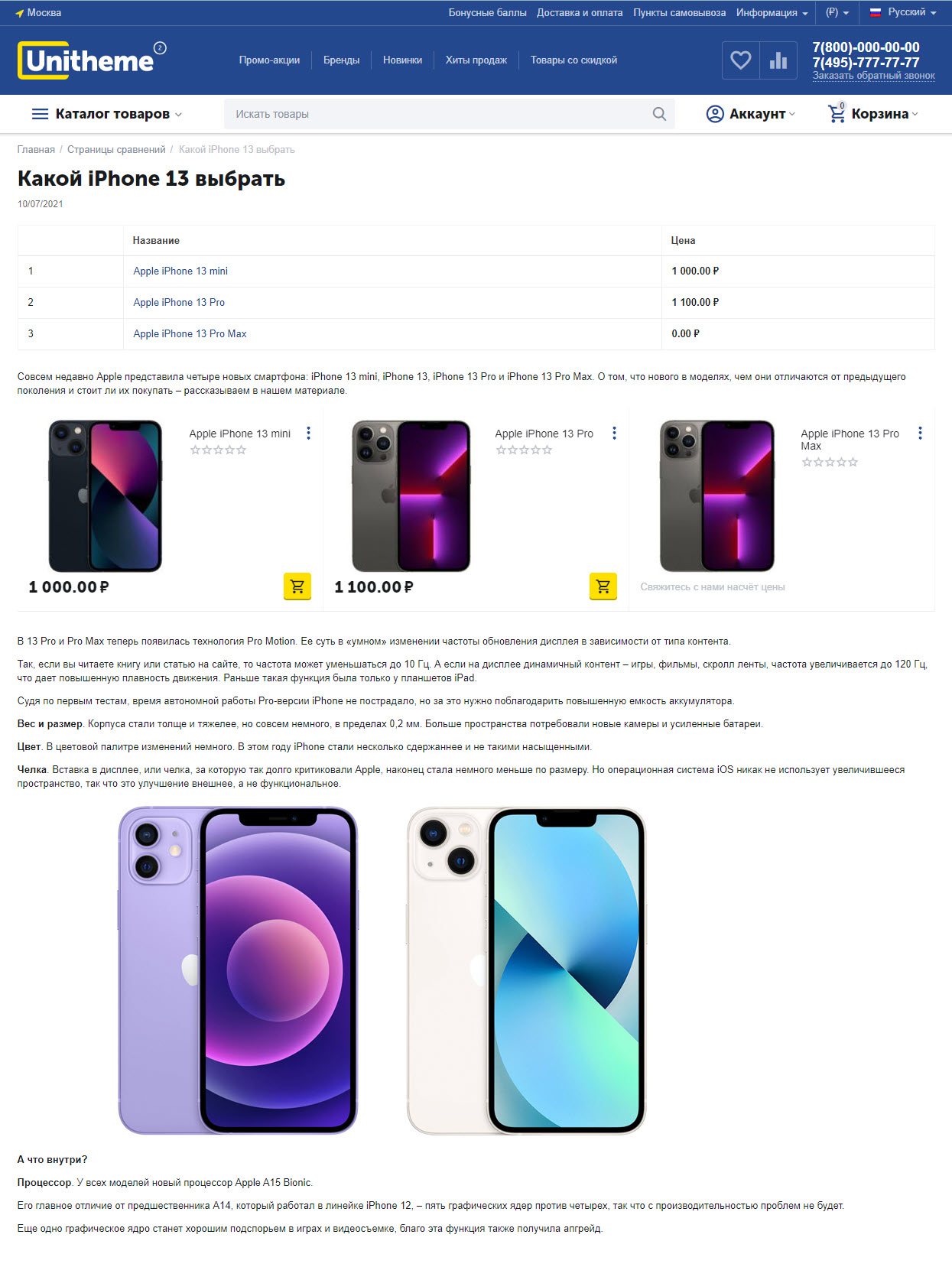


Чтобы создать страницу сравнения, перейдите на страницу Панель администратора → Модули → Управление модулями и у названия модуля AB: Расширенные сравнения и отложенные товары выберите раздел Управление страницами сравнения. В открывшейся странице нажмите кнопку [+] Добавить страницу сравнения и заполните поля страницы сравнения. Каждая страница сравнения характеризируется набором следующих возможностей:
- Краткое описание;
- Полное описание;
- Изображение страницы;
- Набор товаров для сравнения.
Для каждой страницы сравнения товаров присутствует возможность задать SEO-имя и мета-данные для дальнейшего продвижения страницы поисковыми системами.
После создания страниц сравнения Вы можете отобразить их на витрине, добавив соответствующий блок. Для этого создайте блок АВ: Страницы сравнений для страниц Товары или Категории (детально о работе с блоком смотрите в разделе Работа с блоком "АВ: Страницы сравнений").



Чтобы добавить блок сравнения выполните следующие шаги:
- Перейдите на страницу Панель администратора → Дизайн → Макеты и добавьте блок Товары;
- Откройте блок на редактирование, где в Шаблоне выберите AB: Расширенное сравнение: Список со списком характеристик. Нажмите Настройки для доступа к настройкам блока (более детально о настройках смотрите здесь);
- Перейдите во вкладку Контент и выберите AB: Часто сравниваемые товары. В этой вкладке доступны настройки по наполнению блока (более детально о настройках смотрите здесь).


link1. Заполнение
Блок АВ: Страницы сравнений разработан для отображения страниц сравнения товаров на страницах магазина. Доступно два шаблона блока:
- Расширенный список страниц ‒ в блоке отображаются: изображение и заголовок страницы сравнения, список сравниваемых товаров, дата создания.
- Список страниц ‒ в блоке отображаются названия страниц и список сравниваемых товаров.
Блок наполняется динамически в зависимости от категории товаров, выбранных для соответствующей страницы сравнения. Например, если для страницы сравнения выбраны товары из категории MP3 плееры, то блок АВ: Страницы сравнений будет отображаться в родительской и дочерних категориях.
На странице товара данный блок наполняется динамически и отображается только у тех товаров, которые включены в страницы сравнений. Например, если определенный товар сравнивается в двух статьях, то на странице данного товара блок будет динамически наполнен двумя соответствующими статьями.
Чтобы добавить блок для страниц Категории перейдите на страницу Панель администратора → Дизайн → Макеты → вкладка "Категории". В соответствующую секцию добавьте блок АВ: Страницы сравнений, где во вкладке Настройки блока задайте количество элементов для отображения на странице.
Особенность работы в темах UniTheme2 и YoupiTheme
В настройках цветосхемы тем UniTheme2 и YoupiTheme предусмотрена возможность изменения цвета блока с подборками страниц сравнения с выбранным шаблоном Расширенный список страниц. Для этого перейдите на страницу [Тема] → Настройки цветосхемы → вкладка "Модули", выберите соответствующую цветосхему темы и укажите желаемый цвет блока.


linkСортировка "AB: Расширенное сравнение" в списке товаров
Модуль добавляет две сортировки в списки товаров:
- AB: Расширенное сравнение: часто сравниваемые в конце;
- AB: Расширенное сравнение: часто сравниваемые в начале.
Чтобы активировать данные сортировки, перейдите на страницу Панель администратора → Настройки → Внешний вид и в блоке Доступные способы сортировки списка товаров и установите чекбоксы этим сортировкам.

linkКак обновлять
О наличие доступных обновлений оповестит AB: Менеджер модулей (Вы увидите индикатор наличия новых оповещений). Рекомендуемый способ — обновление через Центр обновлений CS-Cart (регламентированная процедура платформы). Этот способ позволит без потерь настроек произвести переход на новую версию модуля, которая гарантированно совместима с Вашей версией платформы CS-Cart.
Чтобы произвести обновление:
- Перейдите на страницу Панель администратора → Администрирование → Центр обновлений;
- Найдите среди доступных обновлений соответствующее и нажмите кнопку Обновить;
- Следуйте всем инструкциям, которые будут показаны при процедуре обновления;
- Произведите очистку кэша CS-Cart после завершения обновления модуля.
linkСписок релизов
Подпишитесь на наш Telegram-канал для получения информации о новых релизах.
v1.2.1 от 23 Февраля 2023
Новые возможности и улучшения:
[+] Добавлена настройка "Открывать список сравнения повторным нажатием на кнопку добавления в сравнение", управляющая поведением кнопки добавления в сравнение.
[+] Добавлена совместимость с UniTheme2 v4.16.1.b.
Изменения в существующей функциональности:
[*] Временно удалена возможность сохранять состояние вкладок на странице сравнения, так как это могло вызывать ошибку по причине максимальной длины куки.
Исправления ошибок:
[!] Тема UniTheme2. Отличался внешний вид кнопки "Добавить в корзину" от выбранного в настройках цветосхемы темы. Исправлено.
v1.2.0 от 09 Мая 2022
Изменения в существующей функциональности:
[*] Увеличена производительность выборки товаров для блока "Товары" при выбранном заполнении "AB: Часто сравниваемые товары".
Исправления ошибок:
[!] Multi-Vendor. На странице редактирования товара отображалось предупреждение. Исправлено.
[!] Multi-Vendor. При установке демо-данных на демо-странице сравнения не отображались товары. Исправлено.
[!] Длинные названия вариантов характеристик отображались некорректно при использовании шаблона "AB: Расширенные сравнения и отложенные товары: Список со списком характеристик". Исправлено.
[!] Модуль "Вариации товаров". В блоке "AB: Страницы сравнений" ссылки на вариации формировались некорректно. Исправлено.
v1.1.0 от 21 Января 2022
Видео к релизу:

Новые возможности и улучшения:
[+] Добавлена настройка модуля "Поведение кнопки "Все характеристики".
[+] Добавлена новая страница управления страницами сравнения "AB: Расширенные сравнения и отложенные товары → Управление страницами сравнения".
[+] Добавлен новый тип блока "AB: Страницы сравнений", который позволяет выбрать два варианта шаблона "Список страниц" и "Расширенный список страниц".
[+] Темы UniTheme2 и YoupiTheme. Добавлена настройка модуля "[Тема] → Настройки цветосхемы → вкладка "Модули" → Цвет фона блока "Расширенный список страниц", которая позволяет задавать цвет блока "AB: Страницы сравнений".
Исправления ошибок:
[!] Кнопка "Все характеристики" открывала окно выбора списков сравнения. Исправлено.
v1.0.0 от 23 Июля 2021
Новые возможности и улучшения:
[+] Разработка основного функционала модуля.






